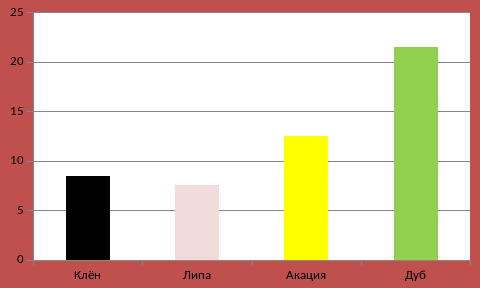- •Знакомство с Excel
- •Нахождение n-ого члена и суммы арифметической прогрессии
- •Нахождение n-ого члена и суммы арифметическойпрогрессии.
- •Вычисление n-ого члена и суммы арифметической прогрессии с присвоением имён
- •Закреплена основных навыков работы с электронными таблицами
- •Заполнение таблицы с использованием функций суммирования
- •Использование функции степень, создание таблицы квадратов
- •Составление прайс-листа с использованием функции присвоения имени
- •Изменение ориентации текста в ячейке, ознакомление с возможностями базы данных Excel. Сортировка данных по нескольким ключам. Подготовка документа к печати
- •Заполнение таблицы
- •Подготовка таблицы к печати
- •Подготовка ведомости
- •Построение диаграммы
- •Ведомость по компенсациям на детей
- •Взаимодействие с Word
- •Вложенные если
- •Совместное использование функций если и или
- •Функции счетесли и суммесли
- •Приём «Зебра»
- •Выделение дубликатов цветов
- •Сравнение двух диапазонов данных
- •Тест 0.
- •Использование функции суммпроизв
- •Заполнение таблицы с использованием формул. Построение диаграммы
- •Использование оператора если
- •Построение диаграмм на основе табличных данных.
- •Создание диаграмм в Excel
- •Разные типы диаграмм на одном графике
- •Микрографики
- •Построение изменяемой диаграммы
- •Самостоятельное задание 1
- •Самостоятельное задание 2
- •Использование впр совместно с функцией мин
- •Совместное использование функций если и сумм
- •Определение максимального значения при заданном условии
- •Использование оператора если для вывода данных
- •Заполнение таблицы, использование функций сумм и срзнач для определения необходимого значения
- •Подсчёт значений при помощи операторов сумм и срзнач
- •Использование функции впр (vlookup)для подстановки значений
- •Использование впр для подстановки значений
- •Выпадающий список в ячейке
- •Связанные выпадающие списки
- •Выпадающий список с удалением использованных элементов
- •Зачётное задание 1
- •Составление таблицы данных при помощи выпадающих списков и впр. Нахождение значений с помощью суммпроизв
Приём «Зебра»
Дано: таблица вида.
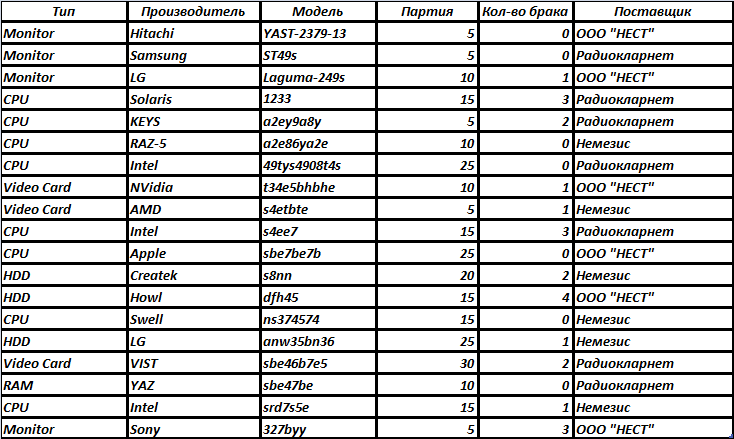
Цель: сделать заливку строк полосками (отсюда и название приёма).
Применим условное форматирование, с условием выделения четных строк, для этого введем формулу:
=ОСТАТ(СТРОКА(первая);2), что значит: номер строки делится на 2, и, если остатка нет (т.е. четная), то окрашивается цветом.
Итог: получаем таблицу вида.
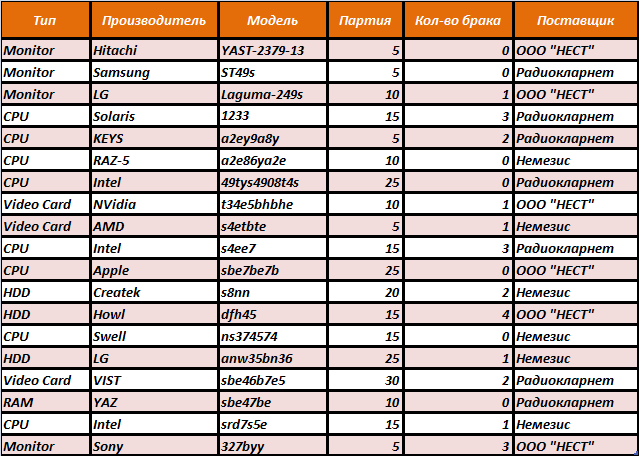
Выделение дубликатов цветов
Дано: таблица вида.
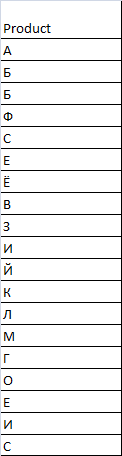
Цель: выделить, используя форматирование, ячейки с повторяющимся значением (здесь - буквой).
Используем функцию:
=СЧЁТЕСЛИ(данный диапазон;ячейка из этого диапазона)>1
Итог: получаем таблицу.
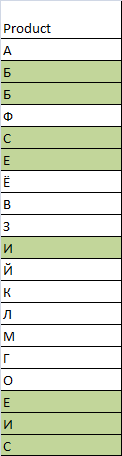
Сравнение двух диапазонов данных
Дано: таблица вида.
Наименование 1 |
Наименование 2 |
Кокос |
Кокос |
Яблоко |
Яблоко |
Грейпфрут |
Грейпфрут |
Баклажан |
Морковь |
Бананы |
Бананы |
Апельсины |
Апельсины |
Мандарины |
Огурцы |
Помидоры |
Помидоры |
Груши |
Сливы |
Цель: найти различия двух диапазонов данных.
Введем столбец-индикатор, который будут давать ответ «да», если совпадение есть, и «нет», если таковых нет. Для этого используем функцию ЕСЛИ, где логическим выражением будет:
(первый диапазон=второй диапазон)
Для этого введем еще один столбец и применим к нему функцию СЧЁТЕСЛИ, где будут сравниваться два первых столбца (критерий – первая ячейка, но не фиксированная). Таким образом, в этом столбце будет отражаться то, сколько раз значение из первого столбца встречается во втором столбце. Также можно применить условное форматирование.
Итог: получилась таблица.
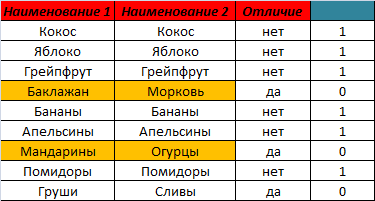
Тест 0.
Использование функции суммпроизв
Дано:диапазон чисел от 1 до 15 (A1:A15).
Цель: найти количество чётных чисел; нечётных чисел; чисел, которые делятся на 5, чисел; которые оканчиваются на 0.
Для решения данных задач воспользуемся следующими функциями, в основе которых лежит «СУММПРОИЗВ».
=СУММПРОИЗВ(ОСТАТ(A1:A15;2)) – формула, высчитывающая количество чётных чисел. Основная функция суммирует значения в данном диапазоне, подфункция подсчитывает остаток от деления того или иного числа на делитель 2. Иными словами, суммируется своего рода количество остатков.
=СУММПРОИЗВ(1-(ОСТАТ(A1:A15;2))) – аналогично предыдущей функции, но считается для нечётных чисел.
=СУММПРОИЗВ(--(ОСТАТ(A1:A15;5)=0)) – суммирует значения в данном диапазоне; причём берётся остаток уже с делителем 5, происходит проверка на наличие остатка.
=СУММПРОИЗВ(--(ПРАВСИМВ(A1:A15)="0")) – подфункция ПРАВСИМВ возвращает заданное число последних знаков в данном диапазоне, аргументом является параметром «0».
Итог: получаются результаты.
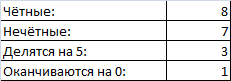
Заполнение таблицы с использованием формул. Построение диаграммы
Дано: из 50 кг.семян, собранных учениками, 17% составили семена клена, 15% - семена липы, 25% - семена акации, а стальное - семена дуба.
Цель:организовать ввод исходных значений таким образом, чтобы их можно было менять и при этом автоматически пересчитывалось бы решение. Построить диаграмму зависимости: название – кол-во семян. Сколько килограмм семян дуба собрали ученики?
Чтобы рассчитать количество тех или иных семян, кроме дуба, пользуемся формулой:
=50*«процент семян»
Для подсчёта семян дуба:
=(50-СУММ(всех других семян))
Делаем на основе данных диаграмму.
Итог: получаем таблицу и диаграмму